你当前正在访问 Microsoft Azure Global Edition 技术文档网站。 如果需要访问由世纪互联运营的 Microsoft Azure 中国技术文档网站,请访问 https://docs.azure.cn。
查看代码优化结果(预览版)
在应用上设置和配置代码优化后,即可访问和查看通过 Azure 门户收到的任何见解。 可以通过左侧导航窗格中的“性能”边栏选项卡访问“代码优化”,并从顶部菜单中选择“代码优化 (预览) ”。
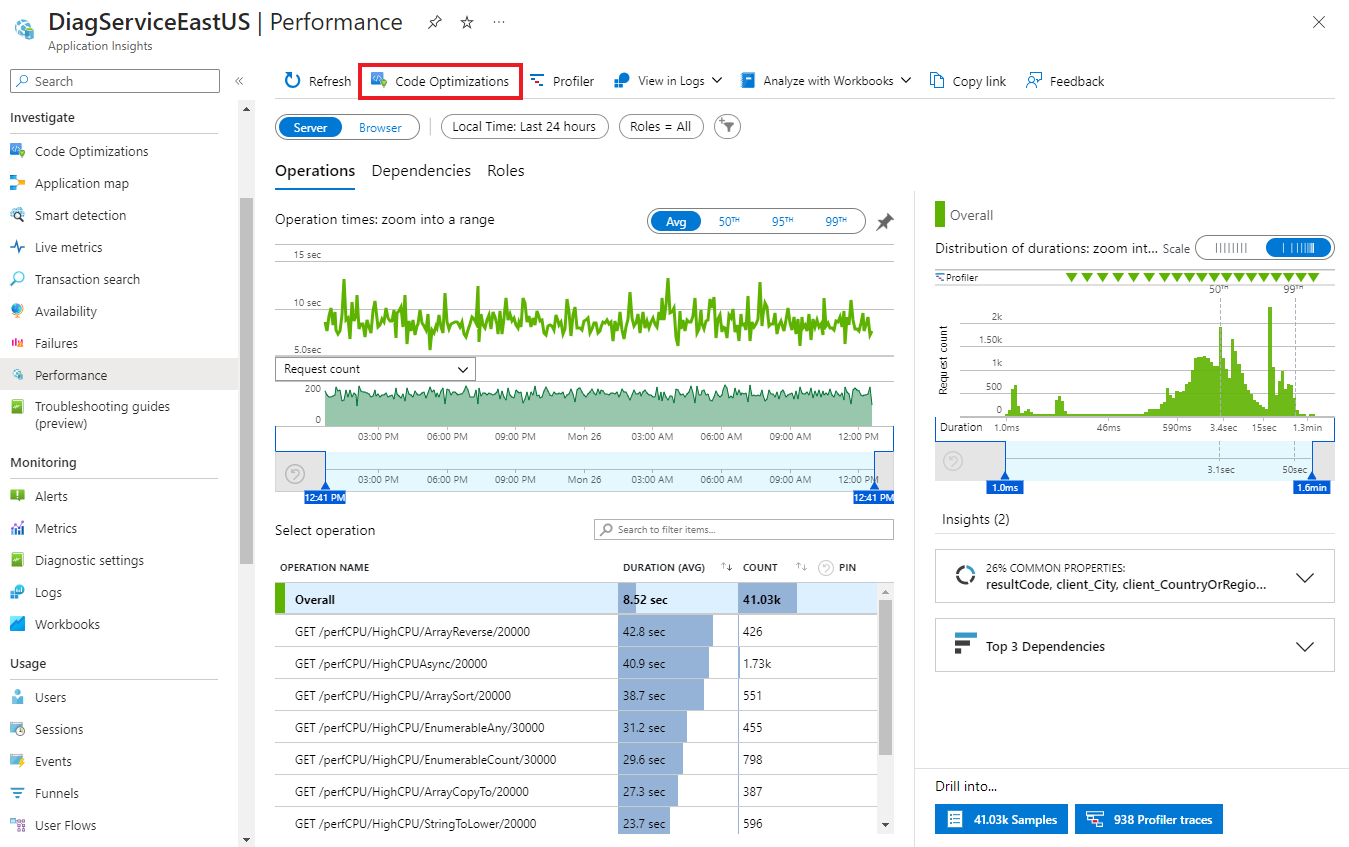
解释估计的内存和 CPU 百分比
估计的 CPU 和内存取决于应用程序中的活动量。 除了内存和 CPU 百分比外,代码优化还包括:
- 实际分配大小 (以字节为单位)
- 调用中已分配类型的细目
内存
对于内存,该数字只是跟踪中所有分配的百分比。 例如,如果某个问题占用 24% 的内存,则你使用了该调用中所有分配的 24%。
CPU
对于 CPU,百分比基于计算机 (四核、八核等) 和跟踪时间的 CPU 数。 例如,假设跟踪的长度为 10 秒,并且有 4 个 CPU:则总共有 40 秒的 CPU 时间。 如果见解显示代码行使用了 5% 的 CPU,则它使用了 40 秒的 5% 或 2 秒。
对数据进行筛选和排序
在“代码优化”页上,可以按以下方式筛选结果:
- 使用搜索栏按字段进行筛选。
- 通过“时间范围”下拉菜单设置时间范围。
- 从“角色”下拉菜单中选择相应的角色。
还可以根据以下条件对见解结果中的列进行排序:
- 类型 (内存或 CPU) 。
- 特定时间段内的问题发生频率 (计数) 。
- 如果服务具有多个角色,则相应的角色 (角色) 。
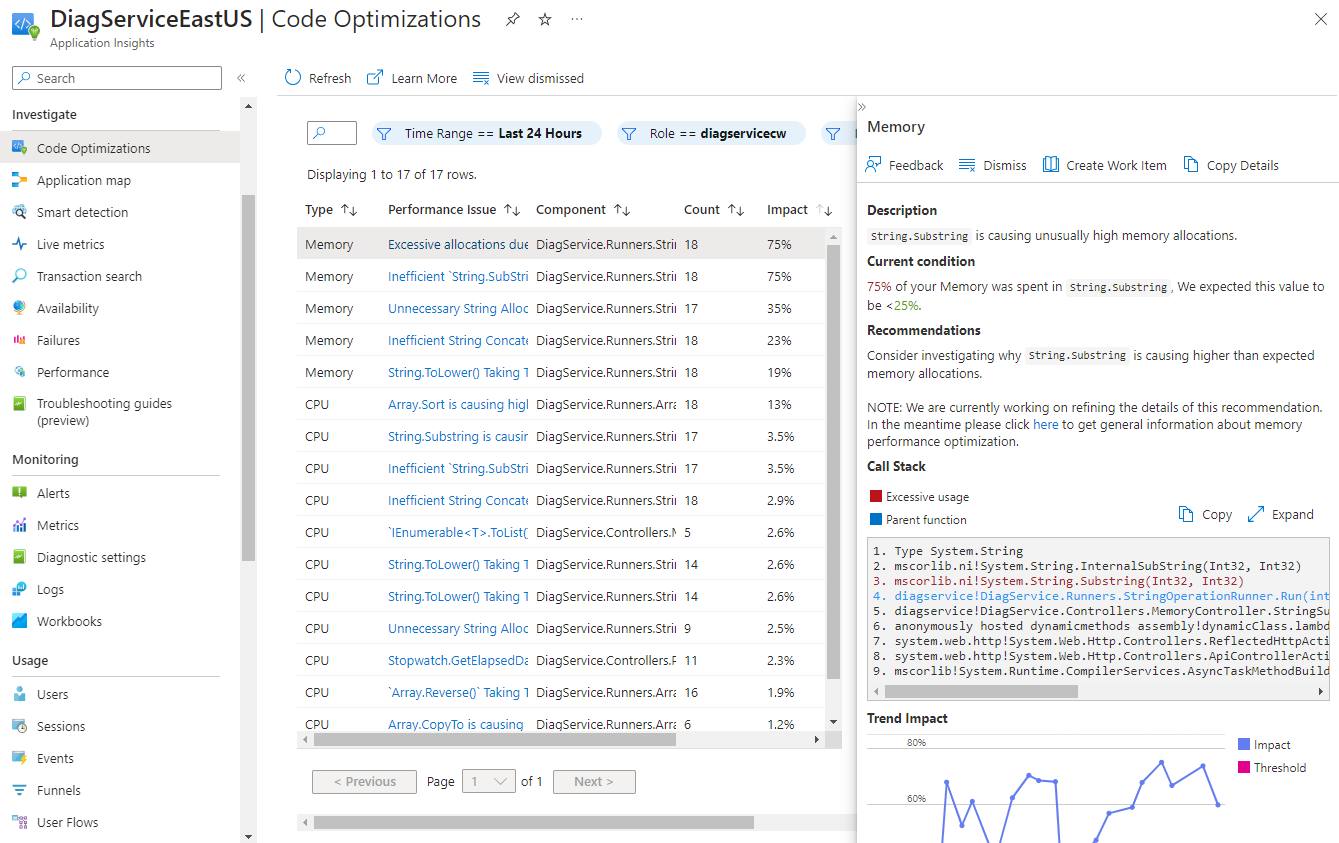
查看见解
对代码优化结果进行排序和筛选后,可以选择每个见解,以在窗格中查看以下详细信息:
- 性能 bug 见解的详细说明。
- 完整的调用堆栈。
- 有关如何修复性能问题的建议。
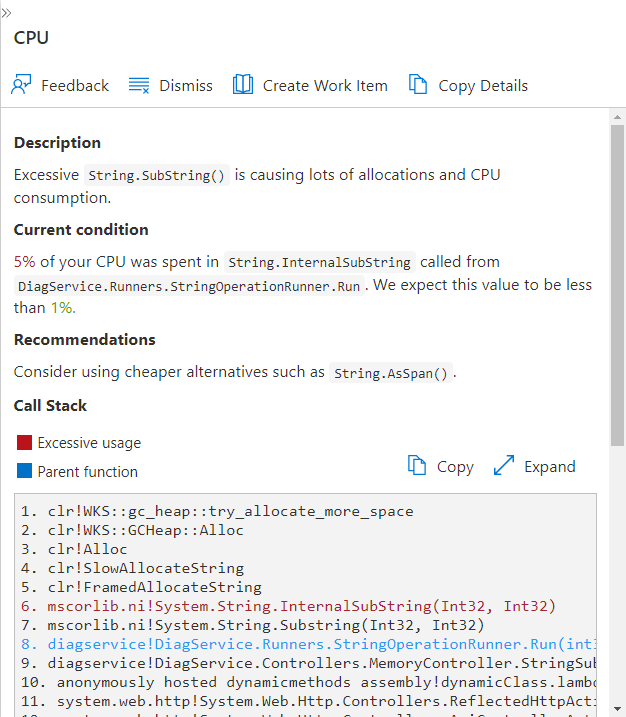
注意
如果未看到任何见解,有可能是因为代码优化服务未发现代码中有任何性能瓶颈。 继续返回检查,看看是否有任何见解弹出。
调用堆栈
在见解详细信息窗格中的“调用堆栈”标题下,可以:
- 选择“展开”以查看围绕性能问题的完整调用堆栈
- 选择“复制”以复制调用堆栈。
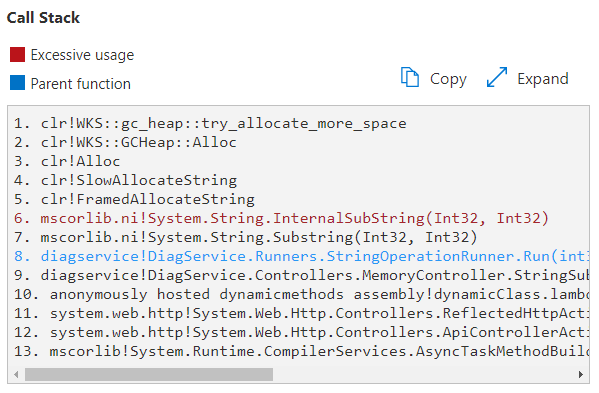
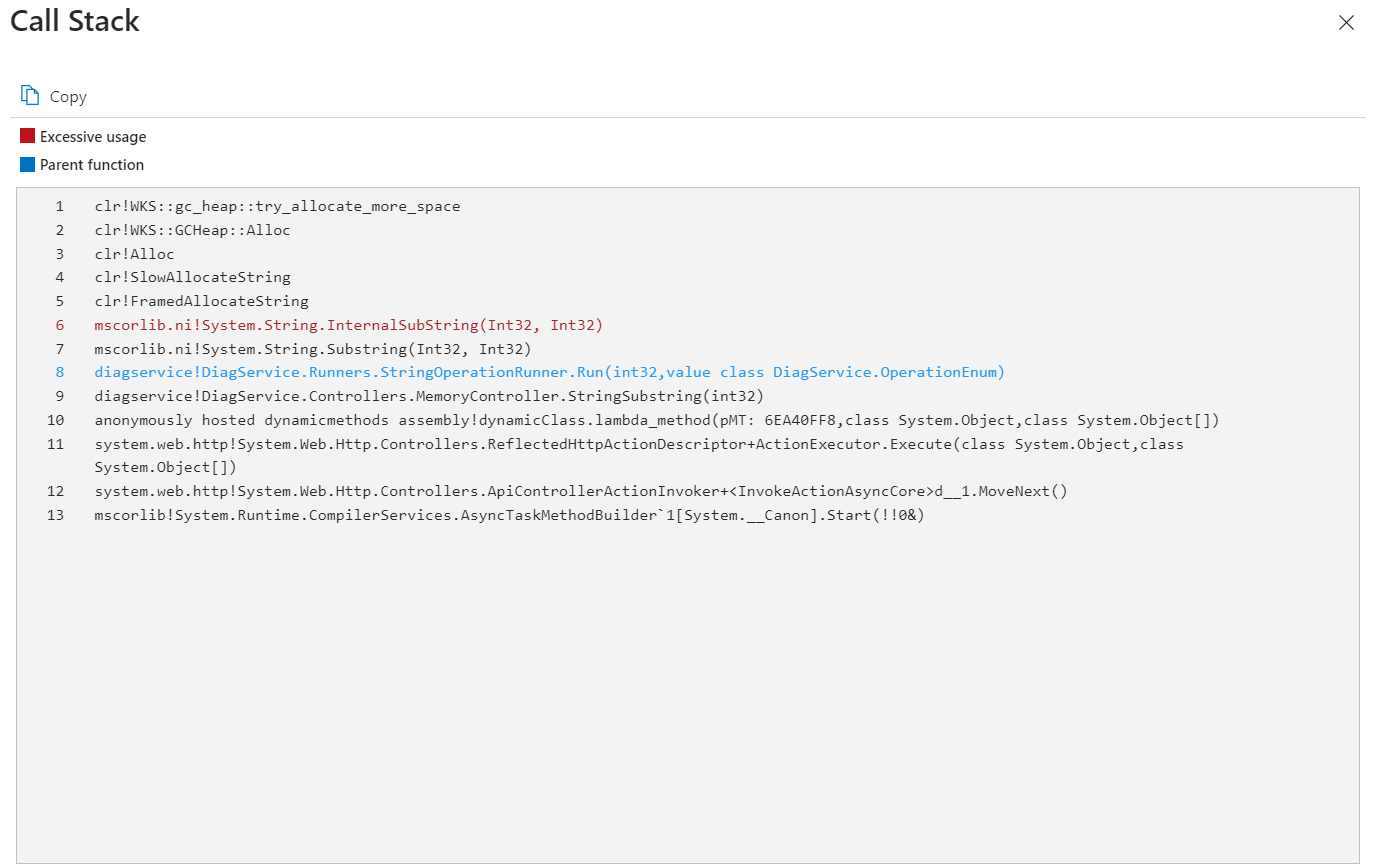
趋势影响
还可以查看描述特定性能问题的影响和阈值的图形。 趋势影响结果因设置的筛选器而异。 例如,在七天的时间范围内看到的 CPU String.SubString() 性能问题的见解可能如下所示:
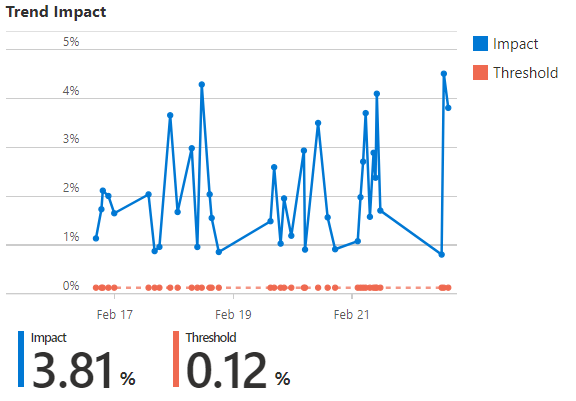
后续步骤
反馈
即将发布:在整个 2024 年,我们将逐步淘汰作为内容反馈机制的“GitHub 问题”,并将其取代为新的反馈系统。 有关详细信息,请参阅:https://aka.ms/ContentUserFeedback。
提交和查看相关反馈